Fr anç ais, Réglage de 3d stéréoscopique – chiliGREEN P170HM User Manual
Page 99
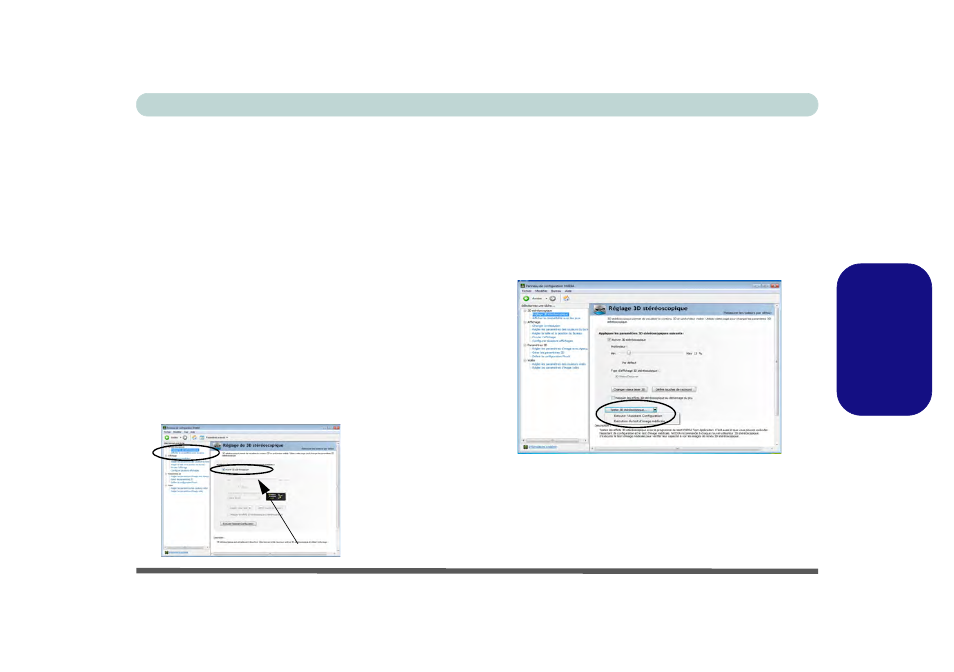
Guide Utilisateur Concis
Caractéristiques vidéo - 93
Fr
anç
ais
Réglage de 3D stéréoscopique
Une fois que le pilote NVIDIA est installé, vous pouvez ins-
taller NVIDIA 3D Vision.
1. Cliquez sur le menu Démarrer, et cliquez sur Panneau de
configuration (ou pointez sur Paramètres et cliquez sur Pan-
neau de configuration).
2. Double-cliquez sur Panneau de configuration NVIDIA (cliquez
sur "Affichage classique" depuis la gauche du menu si vous
êtes dans Accueil du panneau de contrôle).
3. Double-cliquez sur 3D stéréoscopique (si ses éléments ne
sont pas affichés), et cliquez sur Réglage de 3D stéréosco-
pique.
4. Cliquez sur Activer stéréoscopique 3D (case à cocher) pour
exécuter l’Assistant Configuration (ou sélectionnez Exécuter
l’Assistant Configuration dans le menu déroulant en bas du
panneau de configuration).
5. Suivez les instructions à l’écran pour installer 3D Vision et cli-
quez sur “Suivant” pour progresser à travers les étapes (ce
ordinateur portable a un émetteur intégré).
6. Pendant la procédure d’installation, cliquez pour répondre aux
questions concernant ce que vous voyez en 3D à l’écran.
7.
Configurer 3D stéréoscopique depuis les panneaux de contrôle
(Chargez les lunettes à obturation en les branchant à l’un des
ports USB de l’ordinateur en utilisant le câble USB fourni).
8. Pour lancer l’assistant d’installation, sélectionnez Exécuter
l’Assistant Configuration dans le menu déroulant (Tester 3D
stéréoscopique) men bas du panneau de configuration.
9. Vous pouvez également sélectionner Exécuter le test d’image
médical à partir de ce menu.
Figure 13 - 3D stéréoscopique (avec menu déroulant)
10. La profondeur stéréoscopique peut être ajustée à l’aide du cur-
seur du panneau de contrôle ou de la molette sur l’émetteur.
Figure 12
Panneau de
configuration
NVIDIA - Exécu-
ter l’Assistant
Configuration
Activer stéréoscopique 3D
Exécuter l’Assistant
Configuration
